PowerShellは、システム管理者のために特別に設計されたコマンドラインシェルです。 管理者は、Windows オペレーティングシステムとその上で動作するアプリケーションの管理と自動化を行うことができます。 PowerShellには、実行したコマンドの出力をファイルに保存する機能があり、後で閲覧、分析したり、トラブルシューティングのために他の人と共有したりすることができます。
Send output to file in PowerShell
PowerShell ウィンドウで、コマンドの後に Out-File -FilePath … を入力します。\.txt
Command | Out-File -FilePath .\FileName.txt
Command、FilePath、FileNameの各パラメーターを、自分のコマンド、ファイルパス、名前に同時に置き換えます。
例えば、ipconfigの結果をip.txtという名前のファイルに出力し、デスクトップに保存したいとします。 コマンドは次のようになります。
ipconfig | Out-File -FilePath desktop\ip.txt

上記のコマンドを実行すると、ipconfigの出力をファイルip.txtとしてデスクトップに保存します。
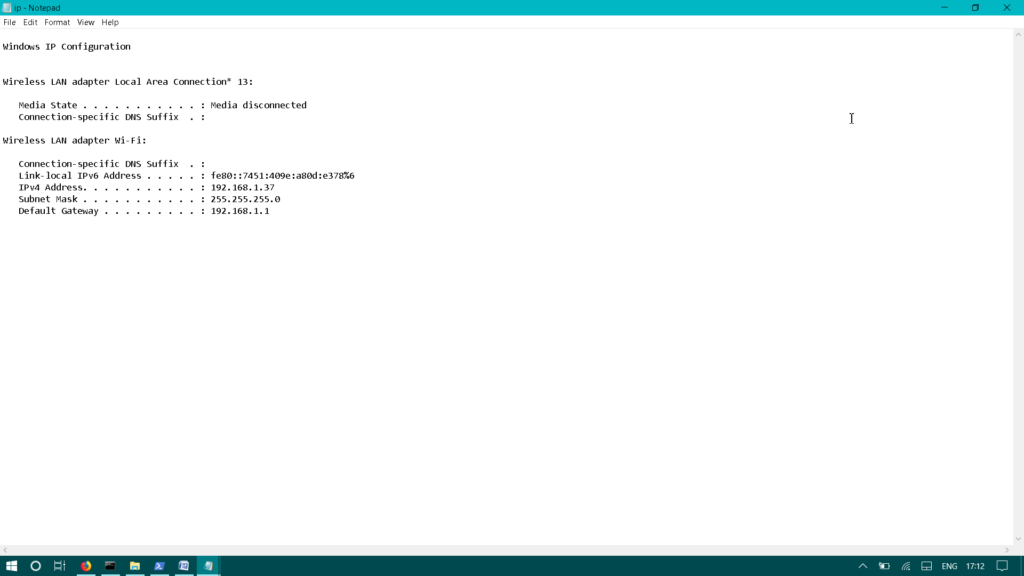
Prevent overwriting of output file
既に存在するファイルが上書きされないようにするには、上記のコマンドの後に-NoClobberパラメーターを追加します。
ping | Out-File -FilePath desktop\ip.txt -NoClobber
-NoClobberは上書きを防止し、すでにファイルが存在するというメッセージを表示します。

Append the output to an existing file
同じファイルに別の出力を追加し、かつデータを削除したり上書きしたりしたくない場合は、以下のコマンドのようにファイル名の前に-Appendパラメータを追加します。
Ping 8.8.8.8 | Out-File -Append -FilePath desktop\ip.txt

上記のコマンドは、Pingコマンドの出力を上書きせずに同じテキストファイルに追加します。
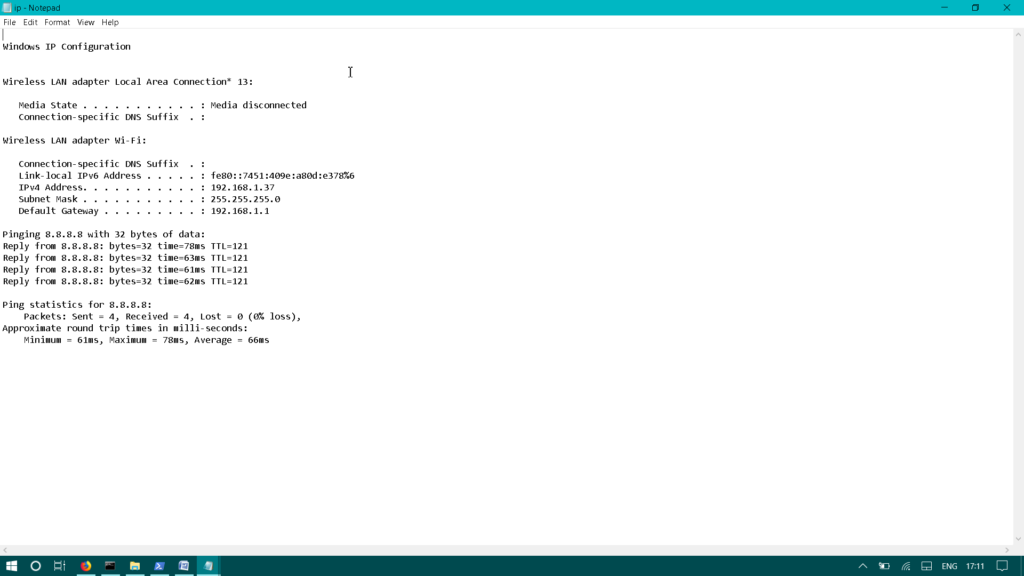
本記事では、PowerShellコマンドの出力をファイルに保存する方法を説明しました。 コマンドの出力をテキストファイルに保存し、上書きを防止したり、同じファイルに別のコマンドの出力を追記したりすることができます。
ここでは、PowerShellを使ってコマンドの出力をファイルに追記する方法について説明します。